Se tiverem sido adicionadas medições, marcadores, ou layers a um mapa, é possível guardar um mapa como um projecto, e de seguida partilhá-lo com outras pessoas ou continuar a trabalhar com o projecto mais tarde. Pode-se guardar um projecto no servidor ou no computador como um ficheiro. Quando se guarda um projecto no servidor, a aplicação cria um URL que o utilizador pode enviar a outras pessoas. Quando essas pessoas colam o URL num navegador, o projecto criado abre e pode ser visualizado. Uma vez guardado um projecto, é possível abri-lo de novo ao clicar em Abrir Projecto ![]() (no servidor) ou Abrir Ficheiro de Projecto (no computador).
(no servidor) ou Abrir Ficheiro de Projecto (no computador).
Para abrir um projecto no servidor:
Clique na seta ao lado do ícone Guardar Projecto ![]() no canto superior esquerdo da barra de ferramentas.
no canto superior esquerdo da barra de ferramentas.
No menu, escolha uma das seguintes opções:

No diálogo Guardar Projecto, insira o seguinte:
Miniatura: Mostra uma imagem pequena do projecto que identifica o mesmo.
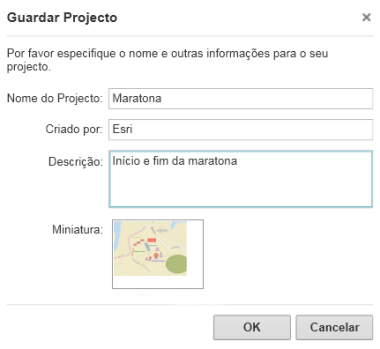
Caixa de diálogo Guardar Projecto
Clique em OK.
Uma mensagem confirma que O seu projecto foi guardado.
Na caixa por baixo dessa mensagem está o URL do projecto que pode ser copiado. Este URL pode ser utilizado para abrir o projecto num navegador ou para enviar a outras pessoas o projecto.
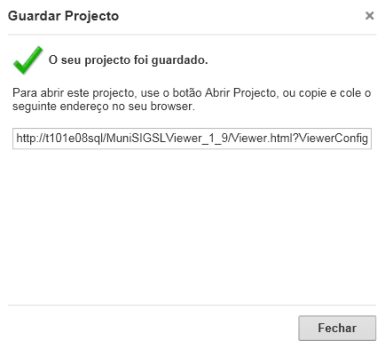
Mensagem de confirmação e URL para abrir o projecto
Para guardar um projecto no computador:
Clique na seta ao lado do ícone Guardar Projecto ![]() no canto superior esquerdo da barra de ferramentas.
no canto superior esquerdo da barra de ferramentas.
No menu clique em Guardar Ficheiro de Projecto:

A caixa de diálogo Guardar Como abre para que se possa navegar ate à pasta do computador onde se deseja guardar o ficheiro.
Clique em Guardar.
A caixa de diálogo Guardar Projecto abre.
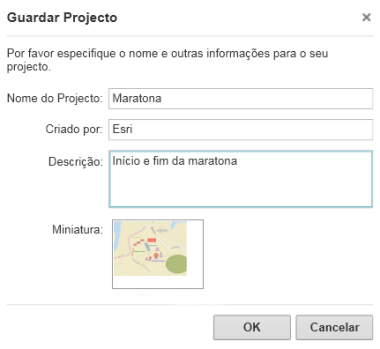
Caixa de diálogo Guardar Projecto
Para abrir um projecto guardado no computador:
Na barra de ferramentas, clique em Abrir Projecto.
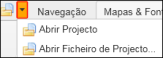
A caixa de diálogo Abrir Projecto abre.
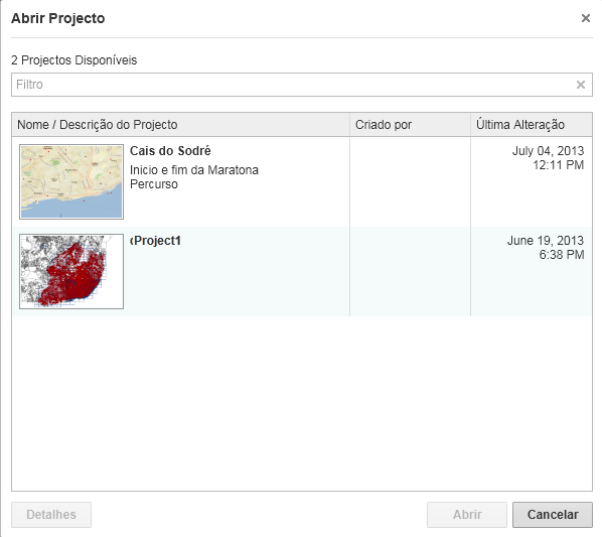
Lista de projectos na caixa de diálogo Abrir Projecto
Na caixa Filtro, insira o início de qualquer palavra do seu projecto.
Pode-se utilizar qualquer palavra do nome ou da descrição do projecto, ou ainda da pessoa que o criou. À medida que se introduz a palavra, os projectos que correspondem às letras inseridas são apresentados para poderem ser seleccionados.
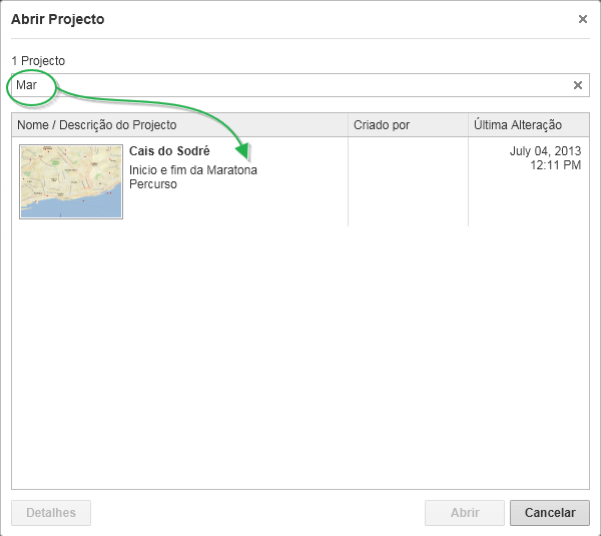
Lista de projectos que contêm as letras inseridas no filtro
Seleccione o projecto, e de seguida clique em Abrir.
O projecto abre consoante as definições de zoom em que foi guardado e inclui todas as marcações e layers guardadas.
Para abrir um ficheiro de projecto guardado no computador:
Na barra de ferramentas clique na seta ao lado do ícone Abrir Projecto .
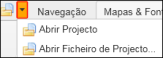
Clique em Abrir Ficheiro de Projecto.
Um diálogo de navegação do Windows abre para que se possa localizar o ficheiro de projecto no computador.
Ver também...